
Crear el ícono de tu app en Swift Playgrounds en el iPad
Cuando quieras compartir tu app, puedes crear un ícono para la app utilizando una imagen de las apps Fotos o Archivos (o de otra app), o puedes seleccionar una imagen de marcador de posición de una colección preestablecida de íconos.
Para enviar tu app a App Store, necesitas crear un ícono personalizado para la app utilizando una imagen de las apps Fotos, Archivos o de otra app. No puedes usar un ícono predeterminado al enviar una app a App Store Connect.
Toca
 para abrir la barra lateral izquierda y luego toca el botón “Configuración de la app”, ubicado cerca del área superior de la barra lateral.
para abrir la barra lateral izquierda y luego toca el botón “Configuración de la app”, ubicado cerca del área superior de la barra lateral.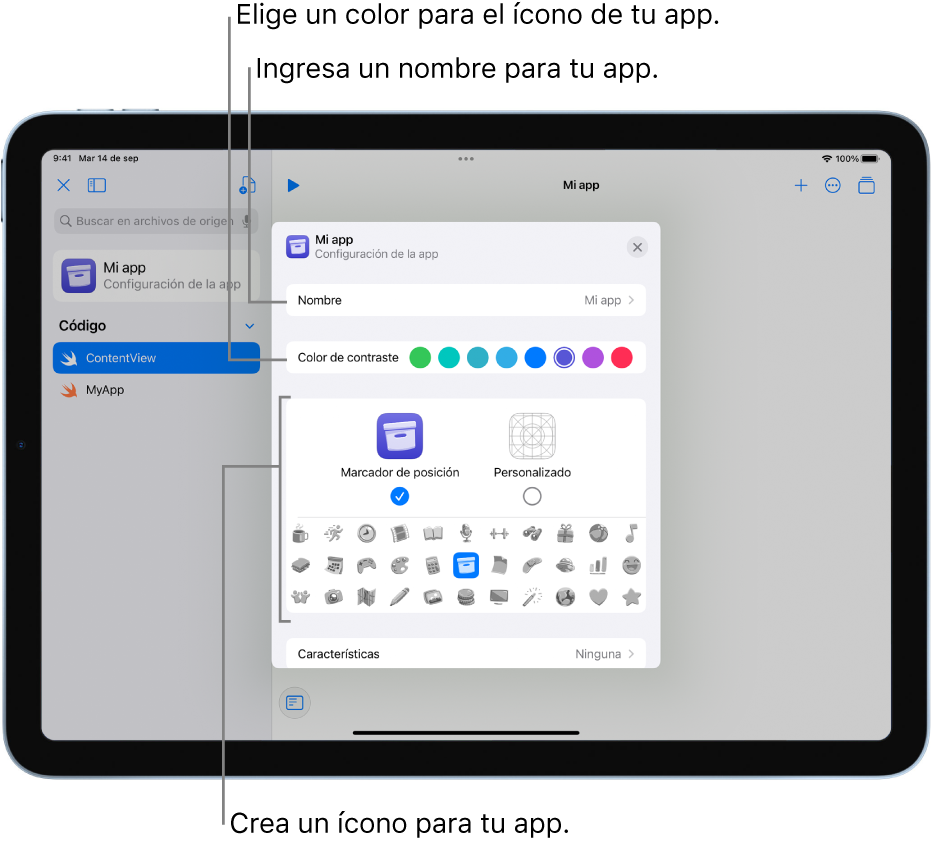
Ingresa un nombre para tu app.
Elige un ícono para tu app.
Si vas a enviar tu app a App Store Connect, selecciona Personalizado y usa una imagen importada desde las apps Fotos o Archivos, o desde otra app; no uses un ícono de marcador de posición.
Si eliges un ícono de marcador de posición, puedes seleccionar su color de contraste.
En “Configuración de la app”, también puedes agregar características a tu app, como Bluetooth, acceso a la cámara y al reconocimiento de voz. Consulta “Enviar una app a App Store”.